pivot table-ის ფორმას აქვს შესაძლებლობა, რომ მომხმარებელმა მის მიერ შექმნილი ცხრილის განლაგება შეინახოს და როცა სურვილი ექნება შემდეგ იმავე ფორმით აღადგინოს. მომხმარებლის მიერ აწყობილი ცხრილის შენახვისათვის გამოიყენება შენახვის ღილაკი;.

დაალაგეთ ცხრილში სვეტები და სტრიქონები სასურველი კონფიგურაციით და გამოიყენეთ ღილაკი "შენახვა", ეკრანზე გამოვა ფანჯარა: "ახალი განლაგების შენახვა", სადაც დასახელების ველში მიუთითებთ ფაილის სახელს (ან დატოვებთ ავტომატურად მინიჭებულს) და შეინახავთ:
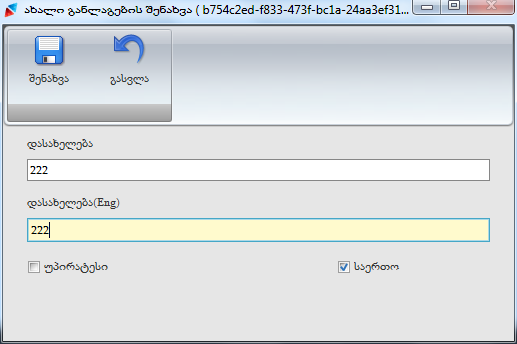
ფანჯარას ქვემოთ მარცხენა კუთხისკენ აქვს ღილაკი ჩამრთველი "უპირატესი", რომლის ჩარვითაც განლაგებას ენიჭება უპირატესობა , რაც გამოიხატება იმით, რომ ფორმაში შესვლის დროს გამოდის თქვენს მიერ შენახული განლაგება და განლაგების რეესტრში იგი არის განსხვავებული ფერით (ყვითელი).
მარჯვენა მხარეს მდებარე ღილაკი თავის თვისებებით წარმოადგენს გადართვის ღილაკს, გადართვა შესაძლებელია, როგორც მაუსის მარცხენა ღილაკზე დაჭერით, ასევე Space-კლავიშის საშუალებით. გადართვით ხდება შემდეგი მნიშვნელობების მინიჭება:
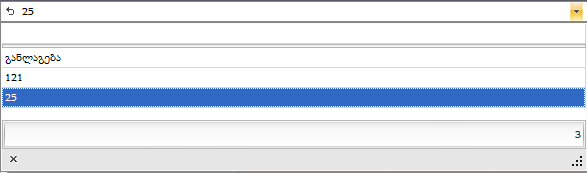
მომხმარებელს შეუძლია შენახულ განლაგებაში შეიტანოს საჭირო ცვლილებები. ამისათვის ჯერ აირჩიეთ განლაგება და შემდეგ შეიტანეთ ცვლილებები ამ განლაგებაში (დაამატეთ, ამოიღეთ ან გადააადგილეთ მაკეტები), ამის შემდეგ დააჭირეთ ღილაკზე "განლაგების რედაქტირება":

ეკრანზე გამოვა იმავე დასახელების ფანჯარა, სადაც შეგიძლიათ შეიტანოთ ცვლილებები (ღილაკების ჩართვა-ამორთვა, განლაგებისათვის სახელის გადარქმევა) ან პირდაპირ შეინახოთ:
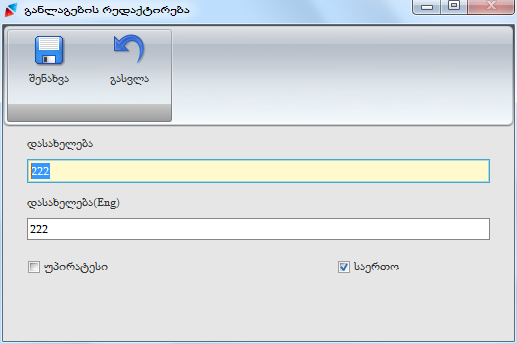
მომხმარებელს შენახული განლაგების აღდგენა შეუძლია განლაგების რეესტრიდან. მისი ღილაკი განთავსებულია pivot table-ის განლაგების ასარჩევი ველის მარჯვენა კუთხეში:

ღილაკზე დაჭერის შემდეგ ეკრანზე გამოდის სერვერზე შენახული განლაგების რეესტრი, საიდანაც შესაძლებელია სასურველი განლაგების აღდგენა:
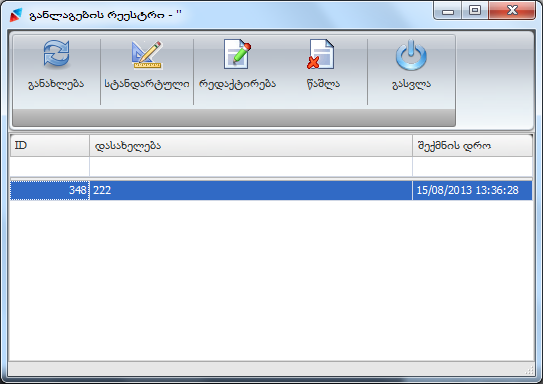
განლაგების აღსადგენად საკმარისია მონიშნოთ სასურველი განლაგება და დააჭიროთ Space-კლავიშს. განლაგებათა რეესტრში ერთი განლაგებიდან მეორეზე გადასვლა შესაძლებელია მაუსით ან ისრიანი კლავიშებით.
ფანჯარას აქვს მენიუს ზოლი ბრძანებებით:
აგრეთვე ნახეთ:
 Doc-O-Matic. In order to make this message disappear you need to register this software. If you have problems registering this software please contact us at
Doc-O-Matic. In order to make this message disappear you need to register this software. If you have problems registering this software please contact us at  support@toolsfactory.com.
support@toolsfactory.com.|
Copyright (c) 2011. All rights reserved.
|
|
რას ფიქრობთ ამ თემაზე? მოსაზრების გაგზავნა!
|